Desenați litere portret
În această lecție veți învăța cum să creați un portret, subliniind conturul feței, părul și îmbrăcăminte.
Omul încă din cele mai vechi timpuri script familiare, care a folosit pentru a fi folosit pentru a descrie un eveniment. Noi folosim tipografie ca un mijloc pentru a crea un portret.
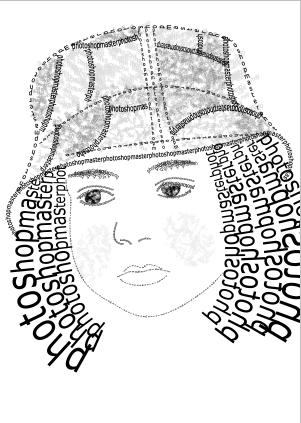
Ne vom uita la prima cale. Pentru a realiza credibilitate, trebuie să muncești mult și din greu cu literele, schimbarea dimensiunii lor, înălțimea, spațiul dintre litere, directia textului.
Ca urmare a acestui tutorial este destinat persoanelor care au studiat elementele de bază ale Photoshop și sunt convinși că instrumentul stilou și text.
Lecția este alcătuită din două părți: prima parte - pregătirea de fotografii, al doilea -
crearea unui portret.
Partea I.
Pasul 1. Deschide fotografia în Photoshop. Am folosit o fotografie pentru lecția oferită de sxc.hu.
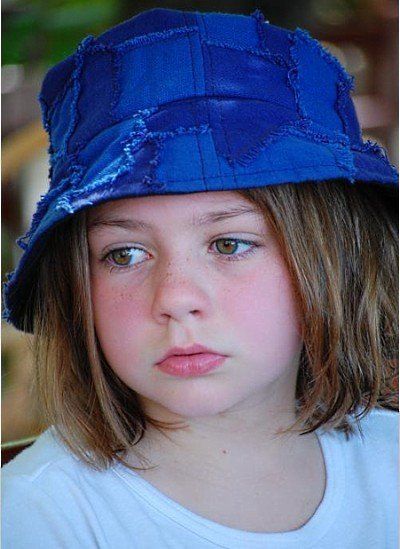

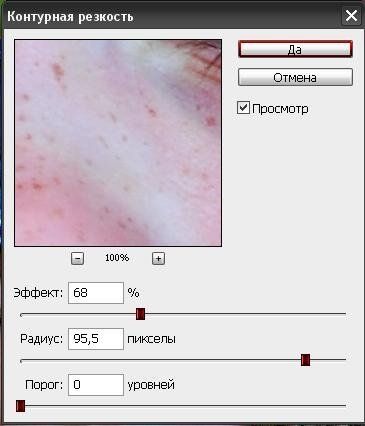
Pasul următor Filtru -PosterAges (filtru artistice; - Simulare - definite margini). Cu acest filtru va fi prezentat principalele caracteristici ale portretului. Setarea, puteți utiliza fie meu, sau experiment.
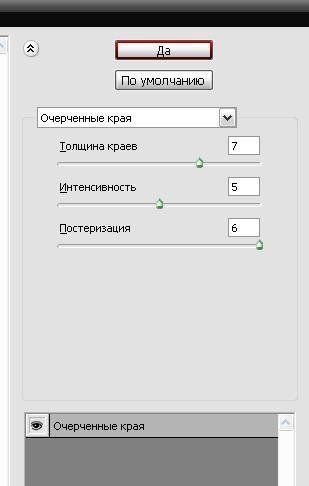
În cele din urmă, se filtrează -Cutout artistice; (Filtru - Simulare - Cerere). Acest filtru va lăsa principalele caracteristici și de a elimina micile detalii care va distrage atenția în timpul lucrului.
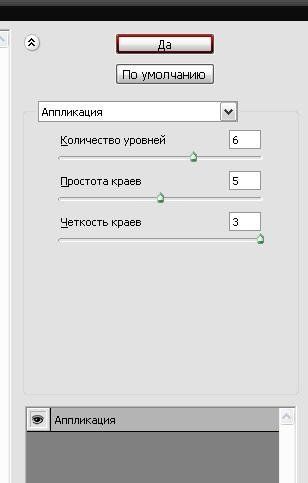

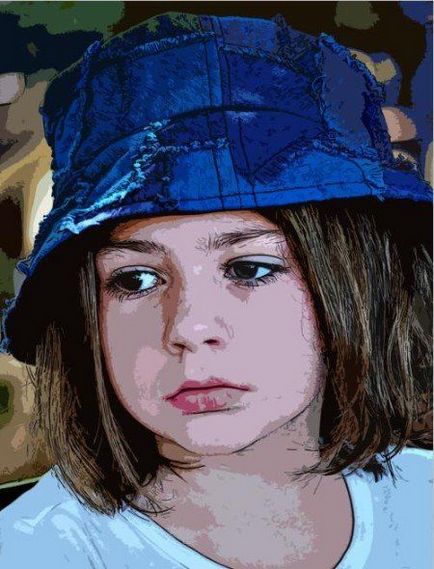
Acum, desaturate imaginea. Personal, prefer să folosesc Mixer canale.

Ei bine, imaginea noastră este gata. Reduce opacitatea stratului „de bază“, la 50%.
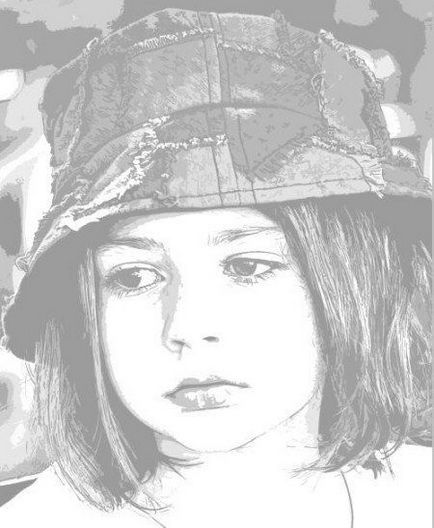
Par - am ales direcția orizontală a textului. Creați o curbă. Mutați cursorul la instrumentul de text. De îndată ce cursorul mouse-ului se va schimba vizualizarea - puteți introduce text. Dacă aveți nevoie pentru a schimba direcția de text (pentru a obține efectul de oglindă), este necesar să se schimbe direcția de text pe o cale. Pentru a face acest lucru, selectați „Selection Path“ instrument # 092; Path Selection Tool și faceți clic și trageți cursorul în jos. Utilizați aceeași metodă pentru a introduce text într-o buclă închisă.
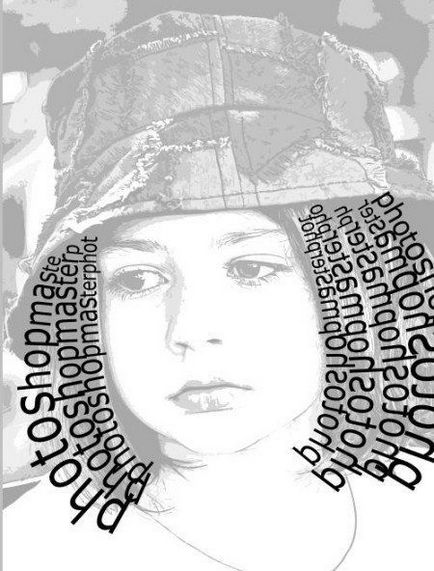
Ochi, pleoape, sprâncene
Pentru a picta pleoapelor și nas, am ales metoda descrisă mai sus.
Pentru a desena elevii, mai întâi cu pen-ul, am desena conturul unei figuri,
apoi a publicat textul figurii.
Pentru a picta elevii, am creat o perie de litere, a făcut un circuit activ pentru elev, converti la o selecție și o nouă utilizare strat de pensule create anterior în zona selectată.

fata ovala, buze
Aici am folosit o direcție verticală a textului pentru a crea o cale.

pălărie
Acum este necesar să se contureze prezentele articole de îmbrăcăminte, în cazul meu - o pălărie. Dacă este necesar, puteți aplica o transformare pentru îmbrăcăminte delimitată.
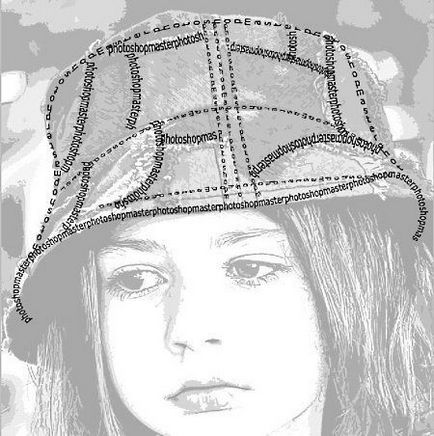
Dacă se dorește, puteți decora îmbrăcăminte.

Asta e ceea ce primesc în cele din urmă:
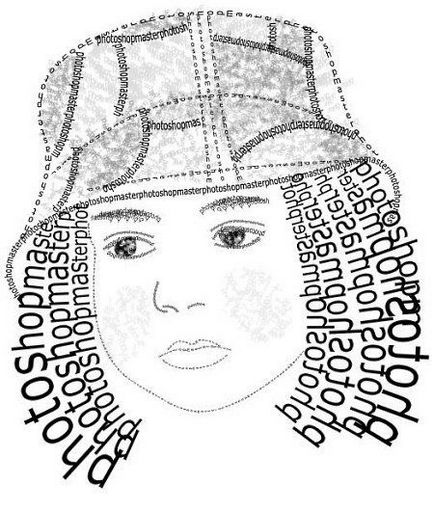
Pentru comoditate, va trebui să creați mai multe dosare în care pentru a stoca diferite grupuri de straturi. De exemplu, părul, leul. ochi, nas, dreapta. ochi, etc.
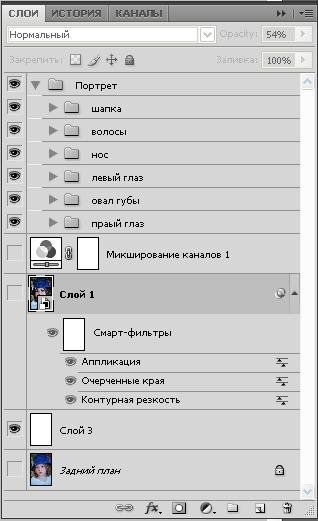
Textul pentru fiecare nouă cale de imprimare pe noul strat, astfel încât ai putea transforma elementele individuale ale portretului atunci când este necesar.
Pentru scrisoarea ușor și lin mers repetă silueta dorită - schimba dimensiunea fontului, lățimea literelor, spațierea litere. De asemenea, poate fi necesar să „Transform Path“ și „Warp Text“, dar dacă recurge la această funcție, stratul pierde funcțiile de text. Deci, fii atent și precaut utilizarea „Warp Text“.
Dacă ați citit până la sfârșit, lecția părea prea greu sau plictisitor, atunci vezi și să fie inspirat de aceste lucrări. Crede-mă, tipografie mondială interesantă și incitantă.
Add-ons:
23286
abonați:
70 000+
Experiența utilizatorilor:
327893
alte proiecte noastre:
înregistrare
Înregistrează-te prin e-mail